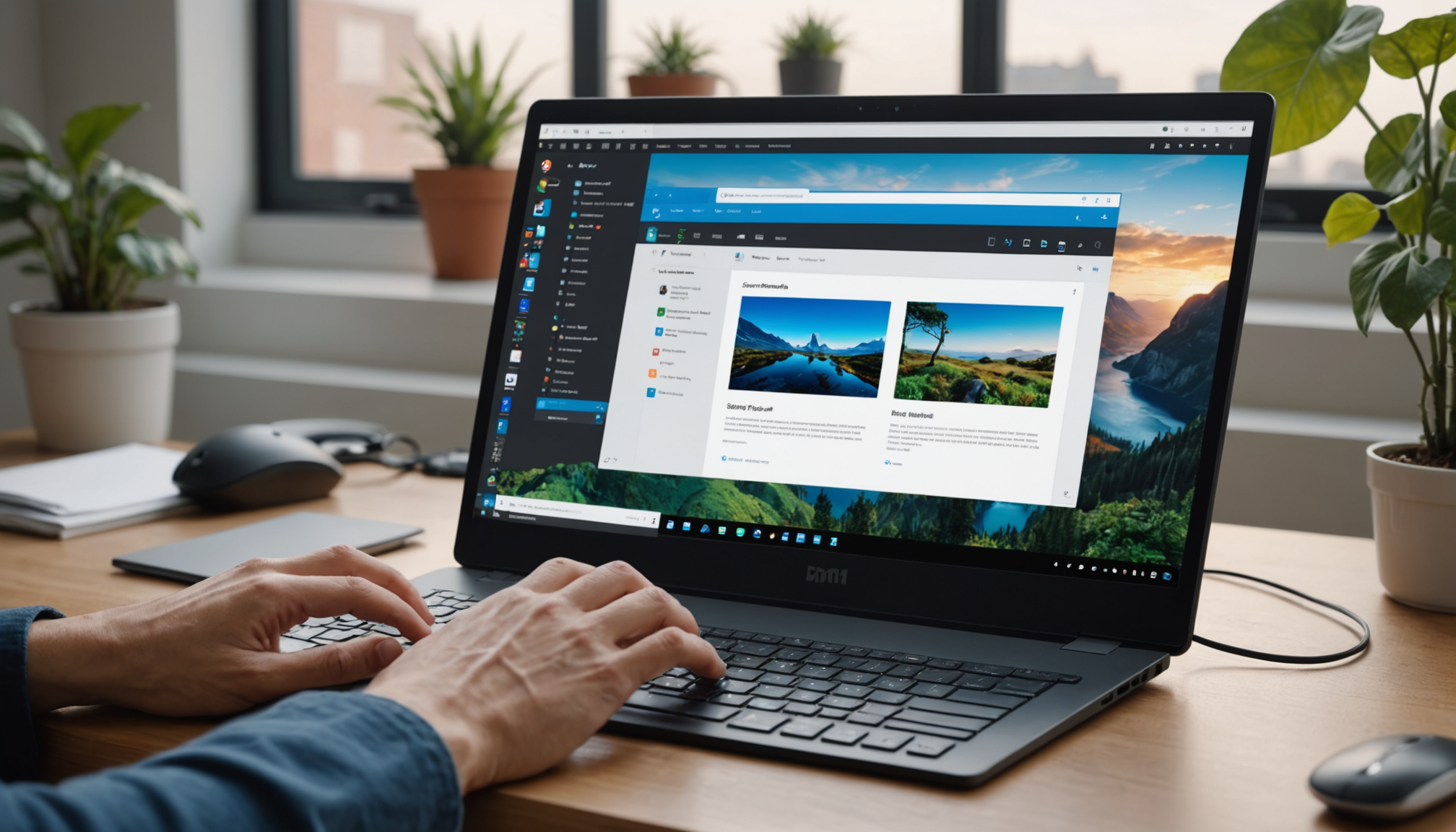Dans le paysage numérique d’aujourd’hui, savoir tirer le meilleur parti de son outil informatique est crucial. L’Explorateur de fichiers de Windows 11, par exemple, cache une multitude de raccourcis et astuces qui, une fois maîtrisés, transforment la gestion de fichiers d’une tâche anodine à une art véritablement efficace. Pensez à un utilisateur qui doit quotidiennement jongler entre différents projets sur son ordinateur Dell ou Asus : chaque minute compte. Le secret réside dans l’adoption de techniques malignes et l’utilisation intelligente des ressources offertes par Microsoft. Grâce à ces astuces, comme le passage d’un fichier à l’autre sans recourir au menu principal ou l’accès rapide par la combinaison de touches adéquates, c’est toute une nouvelle dimension de productivité qui s’ouvre à vous. Découvrez donc comment manipuler votre Explorateur de fichiers comme un pro, que vous soyez utilisateur d’un Lenovo, HP, Acer ou tout ordinateur sous Windows 11.
Raccourcis clavier pour l’Explorateur de fichiers : Optimiser votre productivité sur Windows 11
L’Explorateur de fichiers est sans conteste une fonctionnalité centrale de Windows 11. Pour ceux qui cherchent à optimiser chaque seconde passée devant leur écran, maîtriser les raccourcis clavier se révèle être une véritable stratégie gagnante. Prenons l’exemple d’un employé chez Logitech qui doit gérer quotidiennement des milliers de fichiers : chaque geste inutile coûte du temps. Avec Windows 11, des raccourcis existent pour simplifier les tâches. Par exemple, appuyer sur Windows + E ouvre directement l’Explorateur de fichiers, vous évitant de multiples clics.
Et ce n’est que la pointe de l’iceberg. D’autres combinaisons comme Ctrl + N ouvrent une nouvelle fenêtre, parfaite pour ceux qui, comme un technicien de chez Samsung jonglant entre différents répertoires, ont besoin de visualiser plusieurs dossiers en simultané. Une astuce souvent négligée consiste à épingler vos dossiers favoris avec un simple clic-droit pour accéder rapidement à vos éléments essentiels. Au-delà, apprendre à utiliser des raccourcis comme Alt + flèches pour naviguer dans vos fichiers sans utiliser la souris peut vous faire gagner de précieuses minutes chaque jour.
Considérez les bénéfices de tels raccourcis pour une entreprise comme Acer, qui dépend d’une gestion de fichiers rapide et précise pour maintenir son flux de production. Les gains de temps, lorsqu’ils sont cumulés et appliqués à une équipe entière, peuvent se traduire par des heures précieuses économisées chaque mois. De plus, cette compétence devient une seconde nature avec le temps et l’assiduité, simplifiant encore plus des tâches autrefois perçues comme laborieuses.
Au-delà du simple gain de temps, l’efficacité accrue via les raccourcis clavier améliore la fluidité du travail et réduit la fatigue physique inhérente à l’utilisation prolongée de la souris, bénéfique dans un environnement productif. Pour en savoir plus sur ces raccourcis et leurs applications, ce guide peut fournir une liste exhaustive des fonctionnalités disponibles.
Stratégies avancées pour trier et organiser vos fichiers efficacement
Les raccourcis ne représentent qu’un aspect de la gestion efficace des fichiers sous Windows 11. Une autre méthode précieuse réside dans l’organisation intelligente des données. Imaginez un professionnel de chez Toshiba qui traite des centaines de documents : la capacité de trier efficacement ses fichiers détermine sa productivité. Le raccourci Shift + Clic sur une colonne après avoir trié par une autre offre alors une vision plus approfondie et structurée de vos fichiers.
Par exemple, si vous avez d’abord trié vos documents par type – JPEG, PNG ou PDF – vous pouvez, en maintenant la touche Shift tout en cliquant sur la colonne « taille », les trier aussi par taille, ce qui enrichit votre analyse et simplifie l’accès aux informations cruciales. Cet outil devient particulièrement intéressant pour des opérations de grande envergure, comme des revues documentaires effectuées par une équipe de recherche chez Microsoft.
Pour personnaliser davantage votre environnement de travail, l’application WinSetView vous permet d’adapter les catégories de tri à vos besoins spécifiques, ajoutant une autre couche de personnalisation à votre outil de gestion de fichiers. Bien que l’interface de WinSetView puisse sembler désuète, ses fonctionnalités demeurent inestimables pour ceux souhaitant un contrôle accru sur leurs modalités de tri.
Application de l’Explorateur Transverse : Naviguer avec aisance entre divers dossiers sous Windows 11
Un défi récurrent pour les utilisateurs fréquents de l’Explorateur de fichiers est la navigation entre de multiples dossiers. Prenons, par exemple, un créatif de chez Surface qui a besoin de parcourir rapidement divers espaces de stockage pour une présentation. Les fonctionnalités intégrées à Windows 11 facilitent cela. Le raccourci Alt + flèche gauche et Alt + flèche droite permet de naviguer facilement dans l’historique des dossiers ouverts, réduisant ainsi le temps perdu à ouvrir et à fermer les dossiers manuellement.
Ce flux amélioré de navigation inclut de surcroît la possibilité d’utiliser Ctrl + Shift + N, qui crée instantanément un nouveau dossier, fournissant un moyen rapide et facile d’organiser le contenu à la volée. Imaginons qu’un gestionnaire de chez Samsung doive organiser un projet de plusieurs centaines de fichiers en un rien de temps : l’ajout rapide de nouveaux dossiers pour catégoriser le travail préserve un ordre essentiel dans un environnement de travail complexe.
Par ailleurs, pour ceux qui recherchent toujours plus de personnalisation, ce tutoriel présente des astuces pour configurer l’Explorateur selon vos préférences, limitant les frictions rencontrées lors de la transition entre différents dossiers ou projets.
Intégration de la personnalisation avancée : Réinventer votre Explorateur de fichiers
Au-delà des fonctionnalités de base, Windows 11 propose plusieurs niveaux de personnalisation pour adapter votre Explorateur à vos usages. Pour une entreprise telle que HP, ces options permettent de configurer des espaces de travail optimisés pour n’importe quel environnement professionnel. En ajustant les modèles par défaut, vous pouvez spécifier les colonnes à afficher ou prioriser certains types de fichiers en fonction des projets en cours.
Cette flexibilité élimine la nécessité de devoir ajuster vos paramètres manuellement chaque fois que vous changez de projet. Si vous êtes en mission pour une entreprise où la rapidité de livraison est cruciale, comme Asus, être capable d’accès direct à vos fichiers prédéfinis vous octroie un avantage considérable.
Pour approfondir votre maîtrise de l’Explorateur, d’autres ressources utiles sont disponibles. Le guide complet de Windows met en lumière diverses options qui vous aideront à configurer votre environnement de travail de manière plus fine.
Maximiser l’efficacité à travers des fonctionnalités peu connues
L’une des forces de l’Explorateur de fichiers Windows est sa multitude de fonctionnalités souvent ignorées que les utilisateurs peuvent exploiter pour améliorer leur productivité. De nombreuses entreprises, telles que Lenovo, déploient des efforts pour s’assurer que leurs équipes soient bien formées à ces outils, augmentant ainsi leur rendement et compétitivité sur le marché.
Parmi ces fonctionnalités se trouve l’épinglement de fichiers pour un accès plus rapide. Épingler des éléments fréquents dans l’option « Accès rapide » simplifie grandement la navigation et réduit la latence entre les tâches quotidiennes. De plus, des outils comme ce site proposent de nombreux conseils pour tirer encore davantage parti de ces fonctionnalités.
En somme, explorer et tirer parti de telles fonctionnalités non seulement personalise l’expérience utilisateur, mais contribue également à des économies en temps et en efforts, transformant ainsi l’Explorateur de fichiers en un atout incontournable pour tout utilisateur averti.
Créer un environnement de travail fluide avec les extensions et add-ons
Avec l’évolution des besoins et des attentes des utilisateurs, de nombreux professionnels intègrent des extensions et modules complémentaires pour améliorer encore plus la fonctionnalité de leur Explorateur. Ces outils ajoutent des couches de personnalisation pour répondre à des exigences professionnelles spécifiques.
Imaginez un cadre de chez Dell nécessitant une organisation détaillée par projet : l’intégration d’add-ons comme Clover leur permet de parcourir l’Explorateur avec une interface inspirée des navigateurs. Ainsi, vous pouvez ouvrir plusieurs onglets de dossiers distincts simultanément, facilitant le multitâche sans sacrifier la clarté.
Les avantages de l’utilisation de tels outils se mesurent non seulement en termes d’efficacité mais aussi en termes de satisfaction personnelle et de réduction du stress professionnel. En consultant des ressources comme cette liste, les organisations peuvent se doter d’une panoplie de solutions pour correspondre de manière plus exacte à leurs besoins quotidiens.
Utilisation de l’Explorateur de fichiers pour la collaboration et le partage de fichiers
Une fonctionnalité souvent sous-exploitée par les utilisateurs d’Acer ou d’autres fabricants est l’intégration de l’Explorateur avec les outils de collaboration pour un partage efficace des fichiers. L’implémentation avec des plateformes de communication comme Microsoft Teams fluidifie les procédures de collaboration, en facilitant le partage et le stockage de documents au sein de l’équipe.
D’un simple clic dans l’Explorateur de fichiers, vous pouvez partager des fichiers directement avec vos collègues, sans avoir à quitter l’application, une fonctionnalité extrêmement bénéfique dans le contexte d’un télétravail devenu omniprésent.
Ces améliorations facilitent non seulement la communication mais contribuent aussi à réduire les frictions associées au transfert de documents importants, offrant ainsi un environnement de travail plus serein et productif. Pour approfondir sur les intégrations possibles, consultez cet article.
FAQ utile pour les utilisateurs de l’Explorateur de fichiers sous Windows 11
Comment personnaliser la vue de l’Explorateur de fichiers ?
Il est possible d’ajuster les vues par défaut de l’Explorateur en définissant les colonnes et les types de fichiers à mettre en avant via les options de dossiers, ou en utilisant des outils comme WinSetView.
Quels sont les meilleurs raccourcis pour gagner du temps dans l’Explorateur de fichiers ?
Les combinaisons Windows + E et Ctrl + N sont essentielles pour ouvrir rapidement des fenêtres. De plus, Alt + flèches facilite la navigation dans l’historique des dossiers.
Comment rétablir les paramètres par défaut de l’Explorateur de fichiers ?
Dans l’onglet « Affichage » des options de dossier, cliquez sur le bouton « Réinitialiser les dossiers » pour revenir aux paramètres d’origine sans perdre d’éléments importants.
L’introduction et l’adoption de ces compétences et outils contribuent de manière significative à une gestion efficace des ressources numériques, offrant ainsi une formidable opportunité aux utilisateurs de Windows 11 pour affiner leurs méthodes de travail et explorer de nouvelles dimensions professionnelles.